Om du vill konvertera dina videoformat från AVI, MOV, FLV och MP4 till WMV, eller konvertera WMV till andra populära videoformat som MP4, AVI och mer, kan du behöva en professionell WMV Converter för att hjälpa dig göra detta.
Under många omständigheter letar vi efter videokonverteraren från många kanaler, men bara besviken över sökresultaten. Här i den här artikeln kommer vi att visa dig ett enkelt och lättanvänt sätt att konvertera och redigera din video från alla videoformat som MP4 till WMV med enkla steg.

Innan du konverterar videon från olika format till WMV, bör du ha en grundläggande förståelse för definitionen av WMV.
WMV har inte Windows Media Video, det är en typ av videofil. Det är utvecklat av Microsoft som ett komprimerat videofilformat för flera proprietära. WMV-format har en brunnskompatibilitet med nästan alla spelare på Windows och Mac. MKV-filer är baserade på Microsoft ASF-behållaren (Advanced Systems Format) format kodat med Windows Media Video codec.
Med den korta introduktionen vet vi orsaken till att människor gillar att konvertera sina videor till WMV-format. När du konverterar din video till WMV kan du njuta av videon på nästan alla spelare med hög kvalitet och liten videostorlek. Ibland kan vi få några videor med okända format. För att spela upp denna video måste vi konvertera dessa videor till andra populära videoformat. Och WMV är ett av de bästa utgångsvideoformaten för din information.
Utan tvekan, det finns många typer av WMV-omvandlare inklusive online-WMV-omvandlaren. Men under beaktande av informationssäkerhet vill vi rekommendera dig att ladda ner det mest professionella och enastående Aiseesoft WMV -omvandlare.
steg 1 Lägg till fil
Klicka på knappen "Lägg till filer" för att importera alla videofiler, eller så kan du bara dra och släppa videon till denna WMV Converter direkt.

steg 2 Output videoinställningar
Välj det videoformat du behöver från rullgardinsmenyn "Konvertera alla till". Till exempel, om du vill konvertera MP4 till WMV, kan du bara välja WMV-format från profilen. Du kan också klicka på kugghjulsikonen för att ställa in dina video- och ljudparametrar.
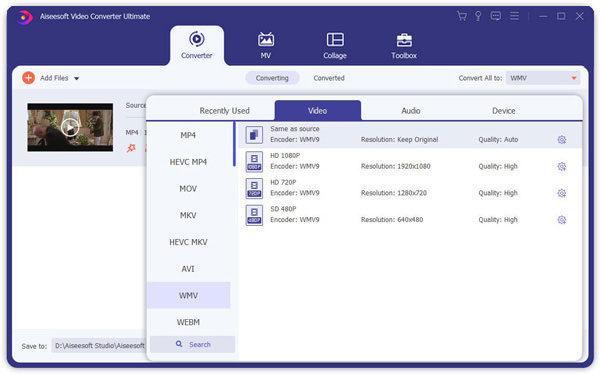
steg 3 Videoredigering
Innan du startar din konvertering kan du redigera din video med den här kraftfulla videokonverteraren.
1. Effekt:
Du kan justera "Ljusstyrka", "Kontrast" och "Mättnad" för din utgångsvideo genom att dra fältet i varje avsnitt.
Du får också använda "deinterlacing" -funktionen för att förbättra din effekt av din utgångsvideo.
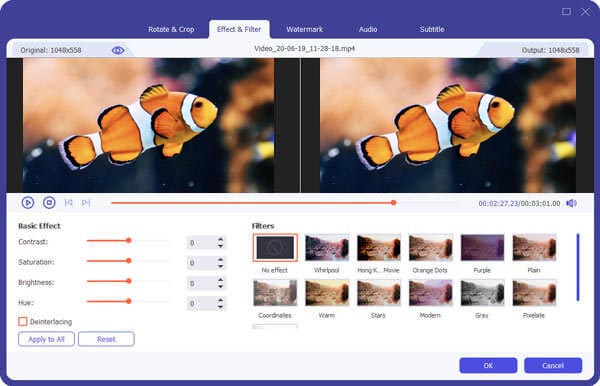
2. Klipp:
Med hjälp av trimfunktion kan du ta bort den del som du inte vill konvertera och plocka upp någon del av videon som ska konverteras.
Tre sätt att göra det:
1. Du kan dra knapparna för att ställa in start- och sluttid.
2. Du kan förhandsgranska videon först och klicka på vänster på parknapparna när du vill börja trimma när du vill avsluta klicka på den högra.
3. Du kan ställa in exakt start- och sluttid längst ner i popup-fönstret.
För mer behov av att trimma WMV-video, läs: Hur man klipper en video.

3. Beskär:
Beskärningsfunktion låter dig välja vilket spelområde du vill konvertera. Två sätt att göra det på:
1. Du kan ställa in ditt eget läge längst ner i popup-fönstret.
2. Du kan dra ram för att ställa in ditt eget beskärningsläge.
Få mer information till beskär en videofil

Fler redigeringsfunktioner som vattenstämpel, rotera, förbättra, du kan lära dig av följande sidor:
steg 4 Välj Start konvertering
Klicka på "Konvertera alla" -knappen för att starta konvertera video till WMV och den kommer att avslutas på kort tid.
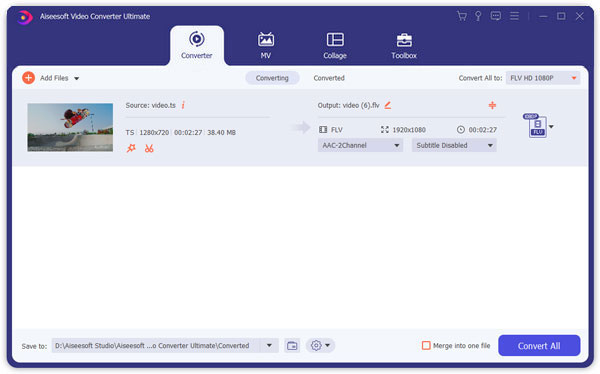
Aiseesoft gratis online videoomvandlare kan konvertera videofilerna till WMV med hög kvalitet på din dator inklusive både Mac och Windows. Du kan också använda denna online-omvandlare för att vända HD-videor eller extrahera ljud, till exempel MP3 / AAC / AC3 / WMA / WAV från dina videofiler. Följ stegen nedan för att ändra din video till WMV.
steg 1 Öppen https://www.aiseesoft.com/free-online-video-converter/ i din webbläsare. Klicka på Lägg till filer för att konvertera och sedan måste du ladda ner och installera Aiseesoft Launcher på din dator.
steg 2 Klicka Lägg till fil för att lägga till videofilerna från din dator. Och välj sedan WMV som målformat.
steg 3 Markera kryssrutan för WMV längst ner och klicka Konvertera för att börja konvertera videofilerna.
När konverteringen är klar och de konverterade WMV-filerna laddas ner till din dator automatiskt.
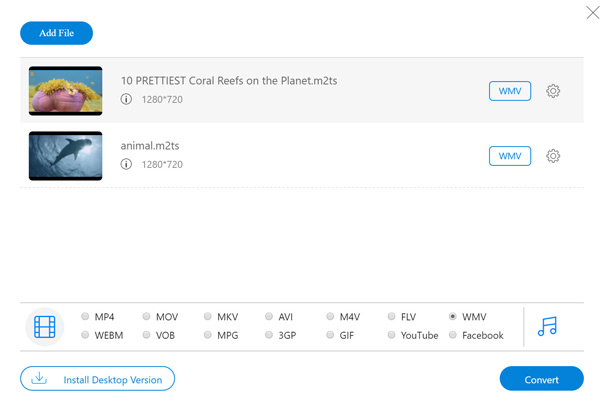
1. Kan VLC spela WMV-filer på Mac?
Ja. Om du vill spela WMV-filer med VLC Media Player på Mac kan du först konvertera WMV till MP4 eller MOV (Apple QuickTime).
2. Hur konverterar jag MPEG-2 till WMV?
Till konvertera MPEG-2 till WMV gratis kan du använda Aiseesoft Free Video Converter. Klicka på Lägg till filer för att lägga till MPEG-2-filen i programmet. Välj WMV som utgångsformat och klicka på Konvertera-knappen för att börja konvertera MPEG-2 till WMV gratis.
3. Kan PS3 spela WMV-filer?
Faktum är att det inte går att spela WMV på PS3. Det betyder inte att du aldrig kan spela upp din video på din PS3. Du kan alltid konvertera vilken video som helst till det PS3-kompatibla formatet med Aiseesoft Video Converter Ultimate som nämns ovan och kunna njuta av att titta på din video.
Som den bästa WMV-omvandlaren kan du också konvertera din WMV-video till något annat videoformat. Det kan också vara en bra hjälpare för att konvertera WMV till andra video- eller ljudformat, som WMV till SWF, WMV till MP3Etc.